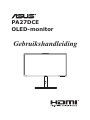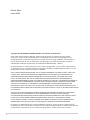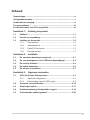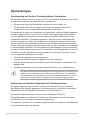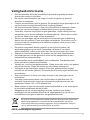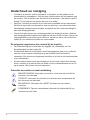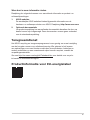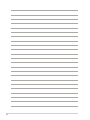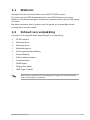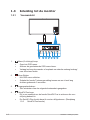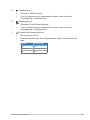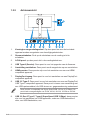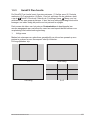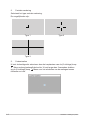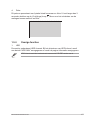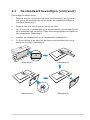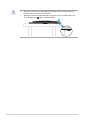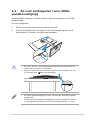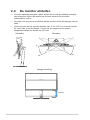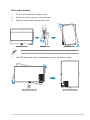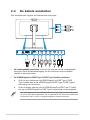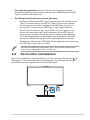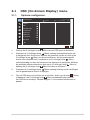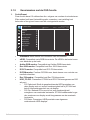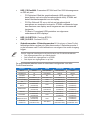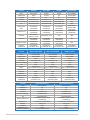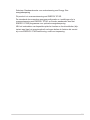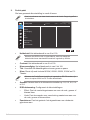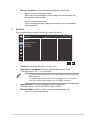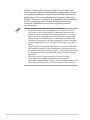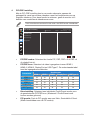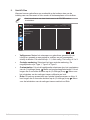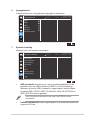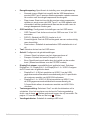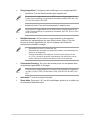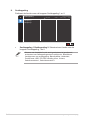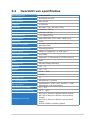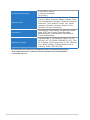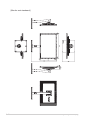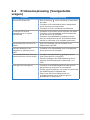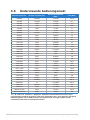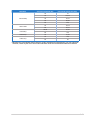Asus ProArt Display OLED PA27DCE Gebruikershandleiding
- Categorie
- Tv's
- Type
- Gebruikershandleiding
Deze handleiding is ook geschikt voor

PA27DCE
OLED-monitor
Gebruikshandleiding

ii
Copyright © 2023 ASUSTeK COMPUTER INC. Alle rechten voorbehouden.
Geen enkel deel van deze handleiding, waaronder de producten en software die hierin worden
beschreven, mogen worden gereproduceerd, overgedragen, getranscribeerd, opgeslagen in een
ophalingssysteem of vertaald in enige taal en in enige vorm of met enige middelen, met uitzondering
van de documentatie die door de aankoper wordt opgeslagen voor back-updoeleinden, zonder de
uitdrukkelijke schriftelijke toestemming van ASUSTeK COMPUTER INC. (“ASUS”).
De productgarantie of -dienstverlening zal niet worden verlengd indien: (1) het product is gerepareerd
of gewijzigd, tenzij een dergelijke reparatie of wijziging schriftelijk is goedgekeurd door ASUS; of (2) het
serienummer van het product vervormd is of ontbreekt.
ASUS LEVERT DEZE HANDLEIDING "AS IS" ZONDER GARANTIE VAN ENIG SOORT, EXPLICIET
OF IMPLICIET, WAARONDER MAAR NIET BEPERKENT TOT DE IMPLICIETE GARANTIES OF
OMSTANDIGHEDEN VAN VERKOOPBAARHEID OF GESCHIKTHEID VOOR EEN SPECIFIEK
DOEL. IN GEEN GEVAL ZAL ASUS, DIENS DIRECTEUREN, MANAGERS, WERKNEMERS OF
AGENTEN AANSPRAKELIJK ZIJN VOOR ENIGE INDIRECTE, SPECIALE, INCIDENTELE SCHADE OF
GEVOLGSCHADE (WAARONDER SCHADE DOOR GEDERFDE WINST, GEMISTE OPDRACHTEN,
VERLIES VAN GEBRUIK OF GEGEVENS, ONDERBREKING VAN DE WERKZAAMHEDEN EN
DERGELIJKE), ZELFS ALS ASUS OP DE HOOGTE IS GEBRACHT OVER DE MOGELIJKHEID VAN
DAT DERGELIJKE SCHADE KAN ONTSTAAN DOOR ENIG DEFECT OF FOUT IN DEZE HANDLEIDING
OF PRODUCT.
SPECIFICATIES EN INFORMATIE IN DEZE HANDLEIDING WORDEN ALLEEN TER INFORMATIE
VERSCHAFT EN ZIJN ONDERHEVIG AAN VERANDERING OP ENIG TIJDSTIP ZONDER
VOORAFGAANDE VERWITTIGING EN MOGEN NIET WORDEN GEZIEN ALS EEN VERPLICHTING
DOOR ASUS. ASUS NEEMT GEEN VERANTWOORDELIJKHEID OF AANSPRAKELIJKHEID
VOOR ENIGE FOUTEN OF ONJUISTHEDEN DIE KUNNEN OPTREDEN IN DEZE HANDLEIDING,
WAARONDER IN DE PRODUCTEN EN SOFTWARE DIE HIERIN WORDEN BESCHREVEN.
De product- en bedrijfsnamen die in deze handleiding voorkomen, kunnen al dan niet gedeponeerde
handelsmerken zijn of auteursrechten hebben van hun respectievelijke bedrijven en worden enkel gebruikt
ter identicatie of als uitleg en in het voordeel van de eigenaren, zonder inbreuk erop te maken.
Eerste Editie
maart 2023

iii
Inhoud
Opmerkingen ............................................................................................... iv
Veiligheidsinformatie .................................................................................. v
Onderhoud en reiniging ............................................................................. vi
Terugneemdienst ....................................................................................... vii
Productinformatie voor EU-energielabel ................................................. vii
Hoofdstuk 1: Inleiding tot product
1.1 Welkom! ........................................................................................ 1-1
1.2 Inhoud van verpakking ................................................................ 1-1
1.3 Inleiding tot de monitor ............................................................... 1-2
1.3.1 Vooraanzicht ................................................................... 1-2
1.3.2 Achteraanzicht ................................................................ 1-4
1.3.3 QuickFit Plus-functie ....................................................... 1-5
1.3.4 Overige functies .............................................................. 1-7
Hoofdstuk 2: Installatie
2.1 De standaard bevestigen (arm/voet) .......................................... 2-1
2.2 De voet ontkoppelen (voor VESA-wandbevestiging) ............... 2-3
2.3 De monitor afstellen ..................................................................... 2-4
2.4 De kabels aansluiten .................................................................... 2-6
2.5 De monitor inschakelen ............................................................... 2-7
Hoofdstuk 3: Algemene instructies
3.1 OSD (On-Screen Display) menu ................................................. 3-1
3.1.1 Opnieuw congureren ..................................................... 3-1
3.1.2 Kennismaken met de OSD-functie .................................. 3-2
3.2 Overzichtvanspecicaties ....................................................... 3-15
3.3 Afmetingen omtrek .................................................................... 3-17
3.4 Probleemoplossing (Veelgestelde vragen) .............................. 3-19
3.5 Ondersteunde bedieningsmodi ................................................ 3-20

iv
Opmerkingen
Kennisgeving van Federal Communications Commission
Dit apparaat voldoet aan Deel 15 van de FCC-voorschriften. Bediening ervan dient
te geschieden conform de volgende twee voorwaarden:
• Dit apparaat mag geen schadelijke interferentie veroorzaken, en
• Dit apparaat moet alle ontvangen interferentie accepteren, waaronder
interferentie die een ongewenste werking kan veroorzaken.
Dit apparatuur is getest en voldoet aan de beperkingen voor een digitaal apparaat
klasse B, volgens deel 15 van de FCC-regels. Deze beperkingen zijn opgesteld
om een redelijke bescherming te bieden tegen schadelijke interferentie in een
residentiële installatie. Dit apparaat genereert, gebruikt en kan radiofrequentie-
energie uitstralen en, indien niet geïnstalleerd en gebruikt volgens de instructies
van de fabrikant, kan schadelijke interferentie veroorzaken bij radiocommunicatie.
Er kan echter geen garantie worden gegeven dat er geen interferentie zal optreden
in een specieke installatie. Als deze apparatuur wel nadelige storing veroorzaakt
bij radio- of televisieontvangst (u kunt dit vaststellen door de apparatuur uit en aan
te zetten), moet de gebruiker de storing proberen te verhelpen door een of meer
van de volgende maatregelen te treffen:
• Verdraai of verplaats de ontvangstantenne.
• Vergroot de afstand tussen de apparatuur en de ontvanger.
• Sluit de apparatuur aan op een ander circuit dan dat waar de ontvanger op is
aangesloten.
• Raadpleeg de dealer of een ervaren radio/tv-technicus voor ondersteuning.
Het gebruik van afgeschermde kabels voor het aansluiten van de monitor op de
grafische kaart is verplicht om te voldoen aan de FCC-regels. Veranderingen
of aanpassingen aan dit apparaat, die niet uitdrukkelijk toegestaan zijn door de
regulerende instanties kunnen de gebruikersbevoegdheid ongeldig maken.
Verklaring van Canadian Department of Communications
Dit digitale apparaat overschrijdt de limieten van Klasse B niet voor emissies
van radioruis van digitale apparatuur, zoals beschreven in de Radio Interference
Regulations van het Canadian Department of Communications.
Dit klasse B digitale apparaat voldoet aan de Canadese ICES-003.
Dit digitaal apparaat van Klasse B voldoet aan alle vereisten van de Canadese
voorschriften voor storingsveroorzakende apparatuur.
Cet appareil numérique de la classe B respecte toutes les exigences du Réglement
sur le matériel brouiller du Canada.

v
Veiligheidsinformatie
• Alle documentatie die bij de verpakking is geleverd zorgvuldig doorlezen,
alvorens de monitor in te stellen.
• De monitor niet blootstellen aan regen of vocht om gevaar op brand of
schokken te vermijden.
• Probeer de monitorkast nooit te openen. De gevaarlijke hoge spanningen in de
monitor kunnen ernstig lichamelijk letsel tot gevolg hebben.
• Als de stroomtoevoer defect is, deze niet zelf proberen te repareren. Neem
contact op met een bevoegde onderhoudstechnicus of uw verkooppunt.
• Controleer, alvorens het product te gaan gebruiken, of alle kabels goed zijn
aangesloten en of de stroomkabels niet beschadigd zijn. Neem direct contact
op met uw dealer als u enige schade waarneemt.
• Gleuven en openingen aan de achterzijde en bovenzijde van de behuizing
dienen voor de ventilatie. Deze openingen niet blokeren. Dit product nooit in
de buurt of op een verwarming of warmtebron plaatsen, tenzij er een juiste
ventilatie is voorzien.
• De monitor mag alleen worden gebruikt op een type stroombron dat
wordt weergegeven op het etiket. Raadpleeg uw dealer of uw lokale
elektriciteitsbedrijf, indien u niet zeker bent van het stroomtype bij u thuis.
• Gebruik de juiste stroomstekker die voldoet aan uw lokale voedingsnorm.
• Het voedingssnoer van de apparatuur moet worden aangesloten op een
stopcontact met aardverbinding.
• De stroomstrips en de verlengkabels niet overbelasten. Overbelasting kan
leiden tot brand of elektrische schokken.
• Vermijd stof, vocht en temperatuurpieken. Plaats de monitor niet in een gebied
dat nat kan worden. Plaats de monitor op een stabiele ondergrond.
• Ontkoppel de eenheid tijdens onweer of als deze gedurende een langere
periode niet zal worden gebruikt. Dit beschermt de monitor tegen schade door
stroomstoten.
• Duw nooit objecten of mors nooit enige vloeistof in de openingen van de
monitorkast.
• Voor een goede werking dient u de monitor alleen te gebruiken met UL-
vermelde computers met correct geconfigureerde aansluitpunten die zijn
gemarkeerd tussen 100 - 240V wisselstroom.
• Neem contact op met een bevoegde onderhoudstechnicus of uw verkooppunt
bij technische problemen met de monitor.
• Aanpassing van de volume regeling alsook de equalizer naar andere
instellingen dan de middelste stand kan de uitgangsspanning van de oor-/
hoofdtelefoon verhogen en daardoor het geluidsdrukniveau.
Dit symbool met doorgekruiste afvalbak geeft aan dat het product (elektrische,
elektronische apparatuur en kwikhoudende knoopcelbatterij) niet bij het
huishoudelijk afval mag worden weggegooid. Volg de plaatselijke richtlijnen
voor de afvalverwerking van elektronische producten.
AEEEyönetmeliğineuygundur

vi
Onderhoud en reiniging
• Voordat u de monitor optilt of verplaatst, is het beter om alle kables en de
stroomkabel te ontkoppelen. Volg de juiste heftechnieken bij het plaatsen van
de monitor. Pak de randen van de monitor beet wanneer u de monitor optilt of
draagt. Til het scherm niet op aan de voet of de kabel.
• Reinigen. Schakel uw monitor uit en haal de stroomkabel uit het stopcontact.
Reinig het oppervlak van de monitor met een pluisvrije, niet schurende doek.
Hardnekkige vlekken kunnen worden verwijderd met een doek bevochtigd in
een mild reinigingsmiddel.
• Vermijd het gebruik van een reinigingsmiddel met alcohol of aceton. Gebruik
een reinigingsmiddel bestemd voor gebruik met een OLED-scherm. Sproei het
reinigingsmiddel nooit direct op het scherm, omdat het dan in de monitor kan
lekken en een elektrische schok kan veroorzaken.
De volgende symptomen zijn normaal bij de monitor:
• De helderheid op het scherm kan iets ongelijk zijn, afhankelijk van het
bureaubladpatroon dat u gebruikt.
• Als hetzelfde beeld uren achtereen wordt weergegeven, kan er een nabeeld
van het vorige scherm achterblijven op het scherm nadat het beeld is
veranderd. Het scherm zal langzaam herstellen of u kunt de stroomschakelaar
uren uitschakelen.
• Als het scherm zwart wordt, gaat knipperen of niet meer verlicht kan worden,
dient u contact op te nemen met uw dealer of het onderhoudscentrum om dit
op te lossen. Het scherm niet zelf repareren!
Gebruikte conventies in deze handleiding
WAARSCHUWING: Informatie om letsel te voorkomen bij uzelf bij het
uitvoeren van een taak.
OPGELET: Informatie om schade te voorkomen aan componenten bij
het uitvoeren van een taak.
BELANGRIJK: Informatie die u MOET opvolgen om een taak te
voltooien.
OPMERKING: Tips een aanvullende informatie als hulpmiddel bij het
voltooien van een taak.

vii
Waar kunt u meer informatie vinden
Raadpleeg de volgende bronnen voor aanvullende informatie en product- en
softwarebijwerkingen.
1. ASUS websites
De wereldwijde ASUS websites bieden bijgewerkte informatie over de
hardware- en softwareproducten van ASUS. Raadpleeg http://www.asus.com
2. Optionele documentatie
Uw productverpakking kan aanvullende documentatie bevatten die door uw
dealer kunnen zijn toegevoegd. Deze documenten vormen geen onderdeel
van de standaardverpakking.
Terugneemdienst
Het ASUS recycling en terugneemprogramma is een gevolg van onze toewijding
aan de hoogste normen voor mileubescherming. We geloven in het leveren
van oplossingen voor onze klanten zodat deze onze producten, batterijen en
andere onderdelen op een verantwoorde wijze kunnen recyclen, evenals de
verpakkingsmaterialen.
Ga naar http://csr.asus.com/english/Takeback.htm voor details over recycle-
informatie in verschillende regio's.
Productinformatie voor EU-energielabel

viii

1-1
ASUS PA27DCE OLED-monitor
Hoofdstuk 1: Inleiding tot product
1.1 Welkom!
Hartelijk dank voor het aanschaffen van de ASUS® OLED-monitor!
De meest recente OLED-breedbeeldmonitor van ASUS biedt een scherpere,
bredere en helderdere weergave, evenals een reeks kenmerken die uw kijkervaring
verruimen.
Met deze kenmerken kunt u genieten van het gemak en de geweldige visuele
ervaring die de monitor u geeft!
1.2 Inhoud van verpakking
Controleer of de volgende items aanwezig zijn in de verpakking:
OLED-monitor
Standaardarm
Standaardvoet
Kalibratierapport
Snelle gebruikshandleiding
Garantiebewijs
ProArt-welkomstkaart
Voedingskabel
HDMI-kabel
DisplayPort-kabel
USB Type-C-kabel
Neem direct contact op met uw verkooppunt als enige van de bovenstaande
items is beschadigd of ontbreken.

1-2 Hoofdstuk 1: Inleiding tot product
1.3 Inleiding tot de monitor
1.3.1 Vooraanzicht
Close
Input Select
QuickFit
HDR
Menu
ProArt Preset
56 4 3 2 17
1. Menu (5-richtings)-knop:
• Open het OSD-menu.
• Activeer de geselecteerde OSD-menu-items.
• Verlaag/verhoog de waarden of verplaats uw selectie omhoog/omlaag/
naar links/naar rechts.
2. Knop Sluiten:
• Het OSD-menu afsluiten.
• Schakel de functie Toetsvergrendeling tussen aan en uit met lang
drukken gedurende 5 seconden.
3. Ingangsselectieknop:
• Slim schakelen naar de volgende bestaande ingangsbron.
4. QuickFit Plus-knop:
• Dit is een sneltoets om de functie QuickFit Plus te activeren die voor
uitlijning bedoeld is.
• De QuickFit Plus-functie bevat 4 soorten uitlijnpatronen. (Raadpleeg
1.3.3 QuickFit Plus-functie).

1-3
ASUS PA27DCE OLED-monitor
5. Snelkoppeling 1
• Standaard: HDR-sneltoets
• Voor het wijzigen van de sneltoetsfunctie gaat u naar het menu
Snelkoppeling > Snelkoppeling 1.
6. Snelkoppeling 2
• Standaard: ProArtPreset-sneltoets
• Voor het wijzigen van de sneltoetsfunctie gaat u naar het menu
Snelkoppeling > Snelkoppeling 2.
7. Stroomknop/Voedingsindicator:
• Zet de monitor aan/uit.
• De kleurendefinitie van de voedingsindicator staat in de onderstaande
tabel.
Status Beschrijving
Wit Aan
Amberkleurig Stand-by-modus
Uit Uit

1-4 Hoofdstuk 1: Inleiding tot product
1.3.2 Achteraanzicht
80W
1 2 3 4 5 7 8 9
9
6
1. Kensington-vergrendelingssleuf: Op deze poort kan een slot-en-kabel-
apparaat worden aangesloten voor beveiligingsdoeleinden.
2. Stroomschakelaar: Druk op de schakelaar om de voeding in/uit te
schakelen.
3. AC-IN-poort: op deze poort sluit u de voedingskabel aan.
4. USB Type-A (Service): Deze poort is voor het upgraden van de rmware.
5. Aansluiting oortelefoon: Deze poort wordt aangesloten op een oortelefoon.
6. HDMI-poorten: Deze poorten zijn voor het aansluiten van een met HDMI
compatibel apparaat.
7. DisplayPort-ingang: Deze poort is voor het aansluiten van een DisplayPort-
compatibel apparaat.
8. USB 3.2 Type-C: Deze poort is voor het aansluiten van een met DisplayPort/
USB Type-C compatibel apparaat. Deze poort is tevens voor aansluiting met
een USB-upstreamkabel, die USB-stroom en -gegevenslevering ondersteunt.
Deze monitor is compatibel met Super-Speed USB 3.2 Gen 2 (10 Gbps). De
poort biedt vermogensafgifte van 5V/3A, 9V/3A, 12V/3A, 15V/3A en 20V/4A.
9. USB 3.2 Gen 2 Type-C, Type-A (SuperSpeed USB 10Gbps): deze poorten
zijn voor het aansluiten van USB-apparaten, zoals een USB-toetsenbord/
muis, een USB-ashstation, enz.

1-5
ASUS PA27DCE OLED-monitor
1.3.3 QuickFit Plus-functie
De QuickFit Plus-functie bevat 4 soorten patronen: (1) Veilige zone (2) Centrale
markering (3) Customization (4) Ruler. Voor het activeren van de patronen drukt
u op de QuickFit Plus-knop. Gebruik de (5-richtings)-knop Menu voor het
selecteren van een gewenst patroon. U kunt de knop omhoog/omlaag/links/rechts
bewegen om indien nodig de positie van het patroon te wijzigen.
Denk eraan dat alleen van het patroon Customization de beeldgrootte kan
worden aangepaste aan uw behoefte, maar kan een beperkt bereik hebben voor
verplaatsing links/rechts/omhoog/omlaag.
1. Veilige zone
Maken het ontwerpers en gebruikers gemakkelijk om inhoud en opmaak op een
pagina te ordenen en een consequent uiterlijk te bieden.
De mogelijkheden zijn:
1:1 Actie veilig
Titel veilig 3 x 3

1-6 Hoofdstuk 1: Inleiding tot product
2. Centrale markering
Selecteert het type centrale markering.
De mogelijkheden zijn:
Type 1 Type 2
Type 3
3. Customization
U kunt de beeldgrootte selecteren door het verplaatsen van de (5-richtings) knop
Menu omhoog/omlaag/links/rechts. U kunt langer dan 3 seconden drukken
op de (5-richtings) knop Menu voor het schakelen van de metingen tussen
millimeter en inch.

1-7
ASUS PA27DCE OLED-monitor
4. Ruler
Dit patroon presenteert een fysieke liniaal bovenaan en links. U kunt langer dan 3
seconden drukken op de (5-richtings) knop Menu voor het schakelen van de
metingen tussen metrisch en Brits.
5101520253035404550556065
5
10
15
20
25
30
35
1.3.4 Overige functies
1. HDR
De monitor ondersteunt HDR-formaat. Bij het detecteren van HDR-inhoud, wordt
een bericht “HDR AAN” weergegeven en wordt de pagina Informatie weergegeven.
HDR-inhoud wordt niet ondersteund wanneer de PIP/PBP-modus aan is.

2-1
ASUS PA27DCE OLED-monitor
Hoofdstuk 2: Installatie
2.1 De standaard bevestigen (arm/voet)
De standaard in elkaar zetten:
1. Neem de monitor voorzichtig uit de doos. Houd de monitor stevig vast en
druk niet op het paneelscherm bij het optillen om onbedoelde schade te
vermijden (Afbeelding 1).
2. Plaats de voorzijde van de monitor plat op een tafel.
3. Lijn uit en schuif de geleidelipjes op de standaardarm in de montagesleuven
op de achterkant van de monitor. Plaats de bevestigingsplaat vervolgens op
het compartiment (Afbeelding 2).
4. Installeer de standaardvoet op de standaardarm (Afbeelding 3).
5. Til de schroefring op en draai het rechtsom om de standaard voet op de
plaats vast te zetten (Afbeelding 4).
(Afbeelding 1) (Afbeelding 2)
(Afbeelding 4) (Afbeelding 3)

2-2 Hoofdstuk 2: Installatie
• Wij raden aan dat u het tafeloppervlak afdekt met een zachte doek om
schade aan de monitor te voorkomen.
• Wanneer het scherm naar beneden is gericht, moet u uitkijken dat u de
(5-richtings)-knop
Menu niet beschadigt.

2-3
ASUS PA27DCE OLED-monitor
2.2 De voet ontkoppelen (voor VESA-
wandbevestiging)
Het afneembare voetstuk van deze monitor is speciaal ontworpen voor VESA-
wandmontage.
De voet loskoppelen:
1. Plaats de voorzijde van de monitor plat op een tafel.
2. Druk op de grendel voor het vrijgeven van de bevestigingsplaat van de
standaardarm. Verwijder vervolgens de standaard.
• Wij raden aan dat u het tafeloppervlak afdekt met een zachte doek om
schade aan de monitor te voorkomen.
• Wanneer het scherm naar beneden is gericht, moet u uitkijken dat u de
(5-richtings)-knop
Menu niet beschadigt.
• De VESA-wandbevestigingset (100 x 100 mm) kan afzonderlijk worden
aangeschaft.
• Gebruik alleen de wandbevestigingsbeugel met UL-classicatie met een
minimumgewicht/-belasting van 22,7kg (schroefgrootte: M4 x 10 mm).

2-4 Hoofdstuk 2: Installatie
2.3 De monitor afstellen
• Voor een optimale weergave, raden wij aan dat u naar de volledige voorzijde
van de monitor kijkt en de monitor op de hoek afstemt die het meest
comfortabel is voor u.
• Houd de voet vast om te voorkomen dat de monitor valt bij het wijzigen van de
hoek.
• U kunt de hoek van de monitor afstellen van -5° tot +23° en u kunt de monitor
30° naar links of rechts draaien. U kunt ook de hoogte van de monitor
aanpassen binnen een bereik van 130 mm.
30°
30°
0° 0°
-5°~+23°
(Kantelen) (Zwenken)
130 mm
(Hoogte-afstelling)

2-5
ASUS PA27DCE OLED-monitor
De monitor draaien
1. Til de monitor naar de hoogste positie.
2. Kantel de monitor naar zijn maximale hoek.
3. Draai de monitor naar de gewenste hoek.
91.5˚
91.5˚
-5°~+23°
Het is normaal dat de monitor een weinig schudt terwijl u de kijkhoek aanpast.
4. Het OSD-menu-item roteert automatisch wanneer de monitor roteert.
Close
Input Select
QuickFit
HDR
Menu
ProArt Preset
Close
Input Select
QuickFit
HDR
Menu
ProArt Preset

2-6 Hoofdstuk 2: Installatie
2.4 De kabels aansluiten
Sluit de kabels aan volgens de onderstaande instructies:
80W
• De voedingskabel aansluiten: sluit het ene uiteinde van de voedingskabel
stevig aan op de wisselstroomingang van de monitor en stop het andere
uiteinde in het stopcontact.
• De HDMI/DisplayPort/USB Type-C/USB Type-A-kabel aansluiten:
a. Sluit het ene uiteinde van de HDMI/DisplayPort/USB Type-C/USB
Type-A-kabel aan op de HDMI/DisplayPort/USB Type-C/USB Type-A-
aansluiting van de monitor.
b. Sluit het andere uiteinde van de HDMI/DisplayPort/USB Type-C*-kabel
aan op de HDMI/DisplayPort/USB Type-C-aansluiting van uw apparaat.
Het wordt aanbevolen om USB-gecerticeerde Type-C 4K/ ondersteuning voor
4A (of tot 4A)-kabel te gebruiken. Als de signaalbron DP Alt-modus ondersteunt,
kunnen alle video-, audio- en gegevenssignalen worden verzonden.

2-7
ASUS PA27DCE OLED-monitor
• De oortelefoon gebruiken: sluit het uiteinde met de stekker aan op de
oortelefoonaansluiting van de monitor wanneer een HDMI/DisplayPort/USB
Type-C-signaal wordt toegevoerd.
• De USB upstream/downstream-functie gebruiken:
»Upstream: Gebruik een USB Type-C-kabel en sluit het uiteinde van de
Type-C-connector aan op de USB 3.2 Type-C-poort van de monitor
als upstream en het andere uiteinde op de USB Type-C-poort van
uw computer. Of gebruik een USB Type-C naar Type-A-kabel en
sluit de Type-C-connector aan op de USB 3.2 Type-C-poort van de
monitor als upstream en de Type-A-connector op de USB Type-A-
poort van uw computer. Zorg ervoor dat het meest recente Windows
10/11-besturingssysteem is geïnstalleerd op uw computer. Daardoor
worden de USB-poorten op de monitor ingeschakeld om te werken.
»Downstream: Gebruik een USB-kabel om uw apparaat aan te sluiten op
de USB Type-A-poort van de monitor.
Wanneer deze kabels zijn aangesloten, kunt u het gewenste signaal kiezen
onder het item Ingangsselectie in het OSD-menu.
2.5 De monitor inschakelen
Zet de AC-schakelaar in de stand AAN (A), en druk vervolgens op de knop (B).
Zie pagina 1-3 voor de locatie van de voedingsknop. De voedingsindicator gaat
wit branden om weer te geven dat de monitor AAN staat.
AB

3-1
ASUS PA27DCE OLED-monitor
Hoofdstuk 3: Algemene instructies
3.1 OSD (On-Screen Display) menu
3.1.1 Opnieuwcongureren
ASUS PA27DCE
60Hz3840x2160@HDMI-1
ProArtPreset
Standaard
sRGB
Adobe RGB-modus
Rec.2020-modus
DCI-P3-modus
DICOM-modus
Rec.709-modus
HDR_PQ DCI
Standaard
1. Druk op de (5-richtings)-knop Menu om het OSD-menu te activeren.
2. Verplaats de (5-richtings)-knop Menu omhoog/omlaag/links/rechts om
te navigeren door de functies. Markeer de gewenste functie en druk op de
(5-richtings)-knop Menu om deze te activeren. Als de geselecteerde
functie een submenu heeft, verplaatst u de (5-richtings)-knop Menu
omhoog/omlaag om door de functie van het submenu te navigeren. Markeer
de gewenste submenufunctie en druk op de (5-richtings)-knop Menu of
beweeg de (5-richtings)-knop Menu om deze te activeren.
3. Verplaats de (5-richtings)-knop Menu omhoog/omlaag om de instellingen
van de geselecteerde functie te wijzigen.
4. Om het OSD-menu af te sluiten en op te slaan, drukt u op de knop Sluiten
of beweegt u de (5-richtings)-knop Menu herhaaldelijk naar links tot
het OSD-menu verdwijnt. Herhaal stappen 1-3 om andere functies aan te
passen.

3-2 Hoofdstuk 3: Algemene gebruiksaanwijzing
3.1.2 Kennismaken met de OSD-functie
1. ProArtPreset
Deze functie bevat 13 subfuncties die u volgens uw voorkeur kunt selecteren.
Elke modus heeft een Herinstelling-optie, waardoor u uw instelling kunt
behouden of terug kunt keren naar de vooringestelde modus.
ASUS PA27DCE
60Hz3840x2160@HDMI-1
ProArtPreset
Standaard
sRGB
Adobe RGB-modus
Rec.2020-modus
DCI-P3-modus
DICOM-modus
Rec.709-modus
HDR_PQ DCI
Standaard
• Standaard: Beste keuze voor bewerken van documenten.
• sRGB: Compatibel met sRGB-kleurruimte. De sRGB is de beste keuze
voor bladeren op het web.
• Adobe RGB-modus: Compatibel met Adobe RGB-kleurruimte.
• Rec.2020-modus: Compatibel met Rec. 2020 kleurruimte.
• DCI-P3-modus: Compatibel met DCI-P3-kleurruimte.
• DICOM-modus: Conform DICOM-norm, beste keuze voor controle van
medische beelden.
• Rec.709-modus: Compatibel met Rec.709-kleurruimte.
• HDR_PQ DCI: Presenteert ST2084 met DCI-P3-kleurengamma en D65
wit punt.
»PQ Optimized: Biedt de geoptimaliseerde HDR-prestaties van
deze display met net zoveel nauwkeurigheid als bij ST2084 wat
betreft luminantiecapaciteit van de display.
»PQ Clip: Behoudt PQ-curve tot het met nauwkeurigheid
weergeven van maximale luminantie. ST2084-codewaarde hoger
dan maximum van display wordt toegewezen aan de maximale
luminantie.
»PQ Basic: Presenteert HDR-prestaties van algemene
ondersteunde HDR-displays.

3-3
ASUS PA27DCE OLED-monitor
• HDR_PQ Rec2020: Presenteert ST2084 met Rec.2020-kleurengamma
en D65 wit punt.
»PQ Optimized: Biedt de geoptimaliseerde HDR-prestaties van
deze display met net zoveel nauwkeurigheid als bij ST2084 wat
betreft luminantiecapaciteit van de display.
»PQ Clip: Behoudt PQ-curve tot het met nauwkeurigheid
weergeven van maximale luminantie. ST2084-codewaarde hoger
dan maximum van display wordt toegewezen aan de maximale
luminantie.
»PQ Basic: Presenteert HDR-prestaties van algemene
ondersteunde HDR-displays.
• HDR_HLG BT2100: Conform BT2100.
• HDR_HLG DCI: Conform DCI-P3.
• Gebruikersmodus 1/Gebruikersmodus 2: U kunt een of twee ProArt-
kalibratieprofielen opslaan als Gebruikersmodus 1/Gebruikersmodus 2
na het uitvoeren van ProArt-kalibratie en vervolgens hier snelle toegang
krijgen.
Pas de volgende instellingen toe bij het uitvoeren van ProArt-kleurkalibratie:
• Stel uitgangsdynamiek in op volledig bereik.
• Stel formaat van uitgangskleur in op RGB.
• Stel diepte van uitgangskleur in op 8 bit.
De onderstaande tabellen tonen de standaard conguraties voor elke
ProArtPreset-modus:
Functie Standaard sRGB AdobeRGB Rec. 709
Kleur 6500K Vast (6500K) Vast (6500K) 6500K
Helderheid 50 Vast 80nits 160nits 100nits
Contrast 80 80 80 80
Scherpte Inschakelen (0) Inschakelen (0) Inschakelen (0) Inschakelen (0)
Kleurverzadiging Gemiddeld (50) Vast Gemiddeld (50) Gemiddeld (50)
Tint Gemiddeld (50) Vast Gemiddeld (50) Gemiddeld (50)
ProArt-palet/
Kleur
Inschakelen
(standaard) Vast Inschakelen
(standaard)
Inschakelen
(standaard)
Zwartniveau Inschakelen
(standaard)
Inschakelen
(standaard)
Inschakelen
(standaard)
Inschakelen
(standaard)
Gamma Inschakelen (2.2) Vast (2.2) Vast (2.2) Inschakelen (2.4)
Lichteffect Inschakelen
(standaard) Vast Inschakelen
(standaard)
Inschakelen
(standaard)
Adaptieve kleur Inschakelen
(standaard) Vast Vast Inschakelen
(standaard)
Uniforme
helderheid
Inschakelen
(standaard: Uit) Vast (Aan) Inschakelen
(standaard: Aan)
Inschakelen
(standaard: Aan)

3-4 Hoofdstuk 3: Algemene gebruiksaanwijzing
Functie DCI-P3 Rec. 2020 DICOM HDR_PQ DCI
Kleur P3-Theater 6500K 6500K Vast (6500K)
Helderheid 48nits 100nits 80 200nits/Max
Contrast 80 80 80 Uitschakelen
Scherpte Inschakelen (0) Inschakelen (0) Inschakelen (0) Inschakelen (0)
Kleurverzadiging Gemiddeld (50) Gemiddeld (50) Gemiddeld (50) Vast
Tint Gemiddeld (50) Gemiddeld (50) Gemiddeld (50) Vast
ProArt-palet/
Kleur
Inschakelen
(standaard)
Inschakelen
(standaard)
Inschakelen
(standaard)
Inschakelen
(Alleen RGB-
versterking)
Zwartniveau Inschakelen
(standaard)
Inschakelen
(standaard)
Inschakelen
(standaard)
Inschakelen
(standaard)
Gamma Inschakelen
(alleen 2.2/2.6) Inschakelen (2.4) Vast Vast
Lichteffect Inschakelen
(standaard)
Inschakelen
(standaard)
Inschakelen
(standaard) Vast
Adaptieve kleur Inschakelen
(standaard)
Inschakelen
(standaard)
Inschakelen
(standaard) Vast
Uniforme
helderheid
Inschakelen
(standaard: Aan)
Inschakelen
(standaard: Aan)
Inschakelen
(standaard: Aan)
Inschakelen
(standaard: Uit)
Functie HDR_PQ Rec2020 HDR_HLG BT2100 HDR_HLG DCI
Kleur Vast (6500K) Vast (6500K) Vast (6500K)
Helderheid 200nits/Max 200nits/Max 200nits/Max
Contrast Vast Vast Vast
Scherpte Inschakelen (0) Inschakelen (0) Inschakelen (0)
Kleurverzadiging Vast Vast Vast
Tint Vast Vast Vast
ProArt-palet/
Kleur
Inschakelen
(Alleen RGB-versterking)
Inschakelen
(Alleen RGB-versterking)
Inschakelen
(Alleen RGB-versterking)
Zwartniveau Inschakelen (standaard) Inschakelen (standaard) Inschakelen (standaard)
Gamma Vast Vast Vast
Lichteffect Vast Vast Vast
Adaptieve kleur Vast Vast Vast
Uniforme
helderheid
Inschakelen
(standaard: Uit)
Inschakelen
(standaard: Aan)
Inschakelen
(standaard: Aan)
Functie Gebruikersmodus 1 Gebruikersmodus 2
Kleur Vast (6500K) Vast (6500K)
Helderheid 50 50
Contrast 80 80
Scherpte Inschakelen (0) Inschakelen (0)
Kleurverzadiging Gemiddeld (50) Gemiddeld (50)
Tint Gemiddeld (50) Gemiddeld (50)
ProArt-palet/ Kleur Inschakelen (alleen RGB-
versterking)
Inschakelen (alleen RGB-
versterking)
Zwartniveau Inschakelen (standaard) Inschakelen (standaard)
Gamma Vast (2.2) Vast (2.2)
Lichteffect Vast Vast
Adaptieve kleur Vast Vast
Uniforme helderheid Vast (standaard: Aan) Vast (standaard: Aan)

3-5
ASUS PA27DCE OLED-monitor
Selecteer Standaardmodus voor ondersteuning van Energy Star-
energiebesparing
Dit product is in overeenstemming met ENERGY STAR.
De standaard als verzonden weergaveconguratie en -instellingen zijn in
overeenstemming met ENERGY STAR, en worden aanbevolen door het
ENERGY STAR-programma voor optimale energiebesparing.
NB: het inschakelen van bepaalde optische functies en functionaliteiten (bijv.
instant-aan) kan het energieverbruik verhogen buiten de limieten die vereist
zijn voor ENERGY STAR-certicering, zoals van toepassing.

3-6 Hoofdstuk 3: Algemene gebruiksaanwijzing
2. ProArt-palet
Stel een gewenste kleurinstelling in vanaf dit menu.
Voor het activeren van deze functie moet u de functie Omgevingseffect
uitschakelen.
ASUS PA27DCE
60Hz3840x2160@HDMI-1
ProArt-palet
Helderheid
Contrast
Kleurverzadiging
Tint
Kleur
Gamma
RGB-afstemming
Zwartniveau
Kleuren herstellen
Standaard
• Helderheid: Het afstembereik is van 0 tot 100.
Wanneer de HDR-functie is ingeschakeld, wordt het maximale
helderheidsniveau standaard automatisch ingesteld op 350nits.
• Contrast: Het afstembereik is van 0 tot 100.
• Kleurverzadiging: Het afstembereik is van 0 tot 100.
• Tint: Verschuift de afbeeldingskleur tussen groen en paars.
• Kleur: Bevat vijf modi inclusief 9300K, 6500K, 5500K, 5000K en P3-
Theater.
Wanneer de ProArtPreset-instelling is ingesteld op DCI-P3-modus, zijn
alleen de opties 6500K en P3-Theater beschikbaar.
• Gamma: Hiermee kunt u de kleurmodus instellen op 1.8, 2.0, 2.2, 2.4
of 2.6.
• RGB-afstemming: Configureert de kleurinstellingen.
»Effect: Past de versterkingsniveaus aan voor de rode, groene of
blauwe kleur.
»Hoek: Past de waarden voor verschuiving zwartniveau aan voor
de rode, groene of blauwe kleur.
• Zwartniveau: Past het gestarte 1ste signaalniveau van donkerste
grijsniveau aan.

3-7
ASUS PA27DCE OLED-monitor
• Kleuren herstellen: Reset de kleurgerelateerde instellingen.
»Kleuren resetten huidige modus:
Reset de kleurinstellingen van de huidige kleurmodus naar de
standaard fabriekswaarde.
»Kleuren resetten alle modi:
stelt de kleurinstellingen van alle kleurmodi in op de standaard
fabriekswaarde.
3. Beeldinst
Stel de afbeeldingsverwante instelling in vanaf dit menu.
ASUS PA27DCE
60Hz3840x2160@HDMI-1
Beeldinst
Scherpte
Beeldaspect aanpassen
Ingangsbereik
Blauwlichtlter
Standaard
• Scherpte: Het afstembereik is van 0 tot 100.
• Beeldaspect aanpassen: Past de beeldverhouding aan naar
Volledig scherm, 4:3, 1:1 of OverScan.
• Om deze functie te activeren, moet u het volgende doen: schakel de
PBP-modus uit.
• 4:3 is alleen beschikbaar wanneer de ingangsbron in 4:3-formaat is.
OverScan is alleen beschikbaar voor de HDMI-invoerbron.
• Ingangsbereik: Past het ingangsbereik aan naar Auto,
Volledig scherm, Limited 16-235 of Limited 16-254.
• Blauwlichtfilter: Past het niveau van het blauwlichtfilter aan.
»Niveau 0: Geen verandering.

3-8 Hoofdstuk 3: Algemene gebruiksaanwijzing
»Niveau 1~4: Hoe hoger het niveau, des te minder blauw licht
wordt verspreid. Wanneer Blauwlichtlter is geactiveerd, worden
de standaardinstellingen van de standaard modus automatisch
geïmporteerd. De functie Helderheid kan worden ingesteld van
Niveau 1 tot Niveau 3. Niveau 4 is de geoptimaliseerde instelling.
Dit is in naleving van de TUV laag blauwlicht-certicering.
De functie Helderheid kan niet door de gebruiker worden
gecongureerd.
Zie het volgende om stress op de ogen te verminderen:
• De gebruiker moet enige tijd weggaan van het scherm als deze
daar vele uren achter moet werken. Aangeraden wordt om korte
pauzes te nemen (minimaal 5 minuten) na ongeveer 1 uur continu
werken achter de computer. Het nemen van korte en regelmatige
onderbrekingen is effectiever dan een enkele lange onderbreking.
• Om stress en droogte van de ogen te beperken, moet de gebruiker
de ogen regelmatig rust geven door naar voorwerpen in de verte te
kijken.
• Oogoefeningen kunnen helpen om stress van de ogen te beperken.
Herhaal deze oefeningen vaak. Raadpleeg een arts als stress van
de ogen blijft terugkeren. Oogoefeningen: (1) Kijk regelmatig omhoog
en omlaag (2) Laat uw ogen langzaam rollen (3) Beweeg uw ogen
diagonaal.
• Blauw licht met een hoge energie kan stress van de ogen
veroorzaken evenals AMD (leeftijdsgebonden maculaire
degeneratie). Blauwlichtlter om 70 % (max.) schadelijk blauw licht te
verminderen ter voorkoming van CVS (Computer-visie syndroom).

3-9
ASUS PA27DCE OLED-monitor
4. PIP-/PBP-instelling
Met de PIP-/PBP-instelling kunt u een ander subvenster openen dat
gekoppeld is vanaf een andere videobron naast het hoofdvenster van uw
originele videobron. Door deze functie te activeren, geeft de monitor tot 2
beelden van verschillende videobronnen weer.
Voor het activeren van deze functie moet u de HDR-functie uitschakelen.
ASUS PA27DCE
60Hz3840x2160@HDMI-1
PIP-/PBP-instelling
PIP/PBP-modus
PIP/PBP-bron
Kleurinstelling
PIP-grootte
Standaard
• PIP/PBP-modus: Selecteert de functie PIP, PBP, PBP x 3 of PBP x 4
of schakelt het uit.
• PIP/PBP-bron: Selecteert de video-ingangsbron tussen HDMI-1,
HDMI-2, HDMI-3, DisplayPort en USB Type-C. De onderstaande tabel
toont de ingangsbroncombinaties.
Subvenster Hoofdvenster
HDMI-1 HDMI-2 HDMI-3 DisplayPort USB Type-C
HDMI-1 Ja Ja Ja Ja Ja
HDMI-2 Ja Ja Ja Ja Ja
HDMI-3 Ja Ja Ja Ja Ja
DisplayPort Ja Ja Ja Ja Ja
USB Type-C Ja Ja Ja Ja Ja
• Kleurinstelling: Selecteert een individuele ProArtPreset-modus voor
de geselecteerde PIP/PBP-bron. (Maximaal 2 ProArtPreset-modi
kunnen worden gekozen)
• PIP-grootte: Past de PIP-grootte aan naar Klein, Gemiddeld of Groot.
(Alleen beschikbaar voor de PIP-modus)

3-10 Hoofdstuk 3: Algemene gebruiksaanwijzing
5. QuickFit Plus
Hiermee kunnen gebruikers een voorbeeld op het scherm zien van de
indeling van een document of foto zonder de testexemplaren af te drukken.
Voor het activeren van deze functie moet u de PIP/PBP-modus
uitschakelen.
ASUS PA27DCE
60Hz3840x2160@HDMI-1
QuickFit Plus
Veilige zone
Centrale markering
Customization
Ruler
Standaard
• Veilige zone: Maken het ontwerpers en gebruikers gemakkelijk om
inhoud en opmaak op een pagina te ordenen en een consequent
uiterlijk te bieden. De selecties zijn: 1:1, Actie veilig, Titel veilig, of 3 x 3.
• Centrale markering: Selecteert het type centrale markering. De
mogelijkheden zijn: Type 1, Type 2 of Type 3.
• Customization: U kunt de beeldgrootte selecteren door het verplaatsen
van de (5-richtings) knop
Menu omhoog/omlaag/links/rechts. U kunt
langer dan 3 seconden drukken op de (5-richtings) knop
Menu voor
het schakelen van de metingen tussen millimeter en inch.
• Ruler: Dit patroon presenteert een fysieke liniaal bovenaan en links. U
kunt langer dan 3 seconden drukken op de (5-richtings) knop
Menu
voor het schakelen van de metingen tussen metrisch en Brits.

3-11
ASUS PA27DCE OLED-monitor
6. Ingangsselectie
In deze functie kunt u uw gewenste ingangsbron selecteren.
ASUS PA27DCE
60Hz3840x2160@HDMI-1
Ingangsselectie
HDMI-1
HDMI-2
HDMI-3
DisplayPort
USB Type-C
Automatische detectie
Standaard
7. Systeem-instelling
Hiermee kunt u het systeem aanpassen.
ASUS PA27DCE
60Hz3840x2160@HDMI-1
Systeem-instelling
HDR-voorbeeld
Uniforme helderheid
Energiebesparing
OSD-instelling
Taal
Geluid
DisplayPort-stream
Toetsvergrendeling
Standaard
• HDR-voorbeeld: Hiermee kunt u ewen voorbeeld bekijken van de
prestaties van niet-HDR-inhoud met HDR10- en HLG-toewijzing.
Wanneer de functie HDR-voorbeeld is ingeschakeld, kunnen alleen
de opties HDR_PQ DCI, HDR_PQ Rec2020, HDR_HLG BT2100 en
HDR_HLG DCI worden gekozen.
Voor het activeren van deze functie moet u de PIP/PBP-modus
uitschakelen.
• Uniforme helderheid: Indien ingeschakeld, is de maximale helderheid
ongeveer 200 nits.

3-12 Hoofdstuk 3: Algemene gebruiksaanwijzing
• Energiebesparing: Specificeert de instelling voor energiebesparing.
»Normaal niveau: Maakt het mogelijk dat de USB downstream-
poorten/USB Type-C-poorten externe apparaten opladen wanneer
de monitor naar de energie besparende modus gaat.
»Diep niveau: Staat niet toe dat alle poorten externe apparaten
opladen en zorgt ervoor dat USB Type-C- en USB-signalen niet
automatisch worden gedetecteerd wanneer de monitor naar de
energie besparende modus gaat.
• OSD-instelling: Comfigureert de instellingen van het OSD-menu.
»OSD Timeout: Past de time-out van het OSD aan van 10 tot 120
seconden.
»DDC/CI: Schakelt de DDC/CI-functie in of uit.
»Doorzichtigheid: Past de OSD-achtergrond aan van ondoorzichtig
naar doorzichtig.
»Draai autom.: Schakelt de automatische OSD-rotatiefunctie in of
uit.
• Taal: Selecteer de taal van het OSD-menu.
• Geluid: Configureert de geluidsinstellingen.
»Volume: Stemt het niveau van het uitgangsvolume af.
»Dempen: Schakelt de functie Dempen in of uit.
»Bron: Speciceert vanuit welke bron het geluid van de monitor
komt. (Alleen beschikbaar voor de PIP/PBP-modus)
• DisplayPort-stream: compatibiliteit met grafische kaart. Selecteer
DisplayPort 1.2, DisplayPort 1.4 of DisplayPort 1.4 + USB 3.2 volgens
de DP-versie van de grafische kaart.
»DisplayPort 1.4: Bij het aansluiten op USB-C, kan de USB-
gegevensoverdrachtsnelheid overeenkomstig de 2.0 specicatie
de maximum resolutie van 4K2K 60Hz uitvoeren.
»DisplayPort 1.4 + USB 3.2: Bij het aansluiten op USB-C, kan
de USB-gegevensoverdrachtsnelheid overeenkomstig de
3.2 specicatie alleen de maximum resolutie van 4K2K 30Hz
uitvoeren.
• Toetsvergrendeling: Selecteert “Aan” om alle functietoetsen uit te
schakelen. Voor het annuleren van de functie Toetsvergrendeling,
drukt u op de knop
Sluiten gedurende langer dan vijf seconden. Zie
pagina 1-2 voor de locatie van de knop
Sluiten.
• Voedingsindicator: Schakelt de voedings-LED in/uit.

3-13
ASUS PA27DCE OLED-monitor
• Omgevingseffect: Configureert de instellingen voor omgevingseffect.
»Lichteffect: Pas het helderheidsniveau adaptief aan.
Deze functie is uitgeschakeld als de HDR-functie is ingeschakeld en de
ProArt Preset-instelling is ingesteld op Standaard, Adobe RGB, Rec 709,
DCI-P3, Rec 2020 of DICOM.
»Adaptieve kleur: Past de kleurtemperatuur adaptief aan.
Deze functie is uitgeschakeld als de HDR-functie is ingeschakeld en de
ProArt Preset-instelling is ingesteld op Standaard, Rec 709, DCI-P3, Rec
2020 of DICOM.
• Nabijheidssensor: Als de functie is ingeschakeld en het systeem
detecteert de aanwezigheid van een object binnen 30cm-1,5m niet
binnen de vooraf ingestelde tijd, zal het systeem de helderheid
automatisch periodiek verlagen.
• Hersteltijd zou binnen 2 seconden zijn.
• Detecteerbaar vermogen en afstand zijn anders overeenkomstig het
object en de omgeving.
• Vermijd het plaatsen van objecten voor de sensor (tussen 30 cm
en 1,5 m), omdat dit zal leiden tot mislukken van de functie van de
sensor (verkeerd inschatten dat iemand zich ervoor bevindt).
• Schermbescherming: Zorg voor de levenscyclus van het paneel door
de helderheid geleidelijk te verlagen.
Deze functie is uitgeschakeld als de ProArt Preset-instelling is ingesteld
op HDR_PQ DCI, HDR_PQ Rec2020, HDR_HLG BT2100 of HDR_HLG
DCI.
• Informatie: Toont de monitorinformatie.
• Reset alles: Selecteert “Ja” om alle instellingen opnieuw in te stellen op
de standaard fabrieksmodus.

3-14 Hoofdstuk 3: Algemene gebruiksaanwijzing
8. Snelkoppeling
Definieert de functies voor de knoppen Snelkoppeling 1 en 2.
ASUS PA27DCE
60Hz3840x2160@HDMI-1
Snelkoppeling
Snelkoppeling 1
Snelkoppeling 2
Standaard
• Snelkoppeling 1/Snelkoppeling 2: Selecteert een functie voor de
knoppen Snelkoppeling 1 en 2.
Wanneer een bepaalde functie wordt geselecteerd of geactiveerd,
ondersteunt uw snelkoppelingstoets dit wellicht niet. Beschikbare
functiekeuzes voor snelkoppeling: Blauwlichtlter, Helderheid,
ProArtPreset, HDR, PIP-/PBP-instelling, Kleur, Volume,
Gebruikersmodus 1, Gebruikersmodus 2.

3-15
ASUS PA27DCE OLED-monitor
3.2 Overzichtvanspecicaties
Beeldschermtype OLED-PANEEL
Paneelgrootte Breedbeeld van 26,9”
Max. Resolutie 3840 x 2160
Pixelpitch 0,15525 mm
Helderheid 200 cd/m2 (Typ.), 350 cd/m2 (Piek)
Contrastverhouding 1.000.000:1 (max.)
Weergavehoek (H/V) CR>10 178° (H) / 178° (V)
Weergavekleuren 1,07 miljard (10 bit)
Kleurengamma Adobe RGB 99%, DCI-P3 99%, sRGB 100%
Responstijd 0,1ms
Selectie ProArt-preset 13 vooraf ingestelde kleurenmodi (inclusief 2
gebruikersmodi)
Selectie kleurtemperatuur 5 kleurtemperaturen
Digitale ingang HDMI 2.0, DisplayPort 1.4, USB Type-C
Aansluiting oortelefoon Ja (3,5mm)
USB 3.2-poort Upstream x 1, Downstream x 3 (USB 3.2 Gen 2)
Kleur Zwart
Voedings-LED Wit (Aan)/Oranje (Stand-by)
Kanteling +23° ~ -5°
Draaien +30° ~ -30°
Draaien +91,5° ~ -91,5°
Hoogteafstelling 130mm
Kensington-slot Ja
AC-ingangsspanning Wisselstroom: 100~240V
Energieverbruik Ingeschakeld: < 32 W** (std.), Stand-by: < 0,5W,
Uitschakelen: 0 W (Uitschakelen)
Temperatuur (in werking) 0°C ~ 40°C
Temperatuur (niet in werking) -20°C ~ +60°C
Afmetingen (B x H x D)
626,7mm x 376,2mm x 66,9mm (alleen monitor)
626,7mm x 569,6mm x 265mm (met standaard,
hoogst)
626,7mm x 439,6mm x 265mm (met standaard,
laagst)
855mm x 595mm x 295mm (pakket)

3-16 Hoofdstuk 3: Algemene gebruiksaanwijzing
Gewicht (bij benadering)
5,9 kg (alleen monitor)
9,4 kg (met standaard)
15 kg (bruto)
Meerdere talen
27 talen (Engels, Vereenvoudigd Chinees, Traditioneel
Chinees, Japans, Russisch, Spaans, Italiaans, Duits,
Frans, Nederlands, Portugees, Tsjechisch, Kroatisch,
Roemeens, Turks, Arabisch, Deens, Fins, Grieks,
Hongaars, Slowaaks, Sloveens, Zweeds, Pools,
Koreaans, Perzisch, Oekraïens)
Accessoires
Snelstartgids, Garantiebewijs, Stroomsnoer, HDMI-
kabel, USB Type-C-kabel, DisplayPort-kabel,
Kalibratierapport, Standaardarm, Standaardvoet,
ProArt-welkomstkaart
Naleving en normen
cTUVus(62368-1), FCC(class B), ICES-3, CB, CE,
ISO 9241-307, CCC BSMI, RCM, MEPS, VCCI, PSE,
KC e-Standby, PSB, Energy Star 8.0, CEC, Windows
10/11 WHQL (64bits), TUV Weinig blauw licht &
Flikkervrij, HDMI, VESA DP/USB
*Despecicatieszijnonderhevigaanwijzigingenzondervoorafgaandekennisgeving.
**Schermhelderheid meten van 200 nits zonder aangesloten audio-/USB-/kaartlezer.
***Vereist Mac OS 11.6.x.

3-17
ASUS PA27DCE OLED-monitor
3.3 Afmetingen omtrek
[Monitor]

3-18 Hoofdstuk 3: Algemene gebruiksaanwijzing
[Monitor met standaard]

3-19
ASUS PA27DCE OLED-monitor
3.4 Probleemoplossing (Veelgestelde
vragen)
Probleem Mogelijke oplossing
Stroom-LED brandt niet • Druk op de knop
om te controleren of de monitor
aan staat.
• Controleer of de stroomkabel goed is aangesloten
op de monitor en het stopcontact.
• Controleer of de AC-schakelaar op AAN staat.
De stroom-LED brandt
amberkleurig en er is geen
schermbeeld
• Controleer of de monitor en de computer aan staan.
• Controleer of de signaalkabel goed is aangesloten
op de monitor en de computer.
• Controleer de signaalkabel op gebogen pennen.
• Sluit de computer aan op een andere beschikbare
monitor en controleer of de computer goed werkt.
Het schermbeeld is te licht of te
donker
• Stem de instellingen van het Contrast en de
Helderheid af via OSD.
Het beeld beweegt of een
golfpatroon is aanwezig in het
beeld
• Controleer of de signaalkabel goed is aangesloten
op de monitor en de computer.
Het schermbeeld heeft verkeerde
kleuren (wit ziet er niet uit als wit)
• Controleer de signaalkabel op gebogen pennen.
• Voer Reset alles uit via het OSD.
• Pas de instellingen voor RGB-afstemming aan of
selecteer de Kleurtemperatuur (Kleurtemp. ) via
OSD.
Geen geluid of zacht geluid • Controleer of de HDMI/DisplayPort-kabel goed is
aangesloten op de monitor en de computer.
• Pas de volume-instellingen van zowel uw monitor als
het HDMI/DisplayPort-apparaat aan.
• Zorg ervoor dat het stuurprogramma van
de grafische kaart van de computer goed is
geïnstalleerd en geactiveerd.

3-20 Hoofdstuk 3: Algemene gebruiksaanwijzing
3.5 Ondersteunde bedieningsmodi
Resolutie frequentie Verticale frequentie (Hz) Horizontale frequentie
(KHz) Pixel (MHz)
640x480 59,94(N) 31,47(N) 25,18
640x480 72,82(N) 37,87(N) 31,5
640x480 75(N) 37,5(N) 31,5
720x400 70(P) 31,47(N) 28,32
720x480 59,94 31,469 27
720x576 50 31,25 27
800x600 56,25(P) 35,16(P) 36
800x600 60(P) 37,88(P) 40
800x600 72(P) 48,1(P) 50
800x600 75(P) 46,9(P) 49,5
1024x768 60(N) 48,36(N) 65
1024x768 70(N) 56,48(N) 75
1024x768 75(N) 60(N) 78,75
1152x864 75(P/N) 67,5(P/N) 108
1280x720 60 45(N) 74,25
1280x960 60(N) 60(P) 108
1280x1024 60(P) 63,98(P) 108
1280x1024 75(P) 79,98(P) 135
1440x900 60(P) 55,94(N) 106,5
1600x1200 60(P) 75(P) 162
1680x1050 60(P) 65,29(N) 146,25
1920 x 1080 60(P) 67,5(P) 148,5
1920x1200 59,885(P) 74,556(N) 193,25
1920x2160 60(N) 135(P) 297
2560x1080 60(N) 66(P) 198
2560x1440 59,9(N) 88,7(P) 241,5
3840x2160 23,98(P) 52,593(N) 266,75
3840x2160 25 54,786(N) 278,75
3840x2160 29,97(P) 67,5(N) 297
3840x2160 50(P) 111,174(N) 587
3840x2160(DP) 60(N) 133,3(P) 533,3
3840x2160(HDMI) 60(N) 135(P) 594
“P” / “N” staat voor “Positieve” / “Negatieve” polariteit van binnenkomende H-sync/V-sync
(ingangstiming). Wanneer de monitor werkt in de videomodus (d.w.z. geen gegevens weergeeft),
zullen met gebruik van de HDMI-connector de volgende modi van hoge resolutie worden
ondersteund naast video met standaard resolutie.

3-21
ASUS PA27DCE OLED-monitor
Resolutie Verticale frequentie (Hz) Horizontale frequentie (KHz)
1920x1080p
24 27
25 28,125
30 33,75
50 56,25
60 67,5
1920x1080i 50 28,13
60 33,75
1440x480p 59,94 31,47
60 31,5
1440x576p 50 31,25
1280x720p 50 37,5
60 45
* Modi die niet in de tabellen staan vermeld, worden mogelijk niet ondersteund. Voor een optionele
resolutie, raden wij aan dat u een modus selecteert die in de bovenstaande tabel staat vermeld.
-
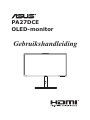 1
1
-
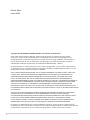 2
2
-
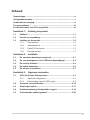 3
3
-
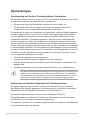 4
4
-
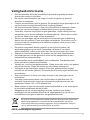 5
5
-
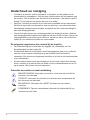 6
6
-
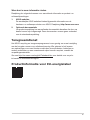 7
7
-
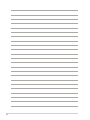 8
8
-
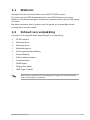 9
9
-
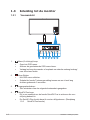 10
10
-
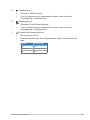 11
11
-
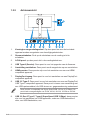 12
12
-
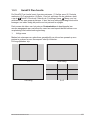 13
13
-
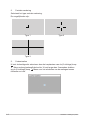 14
14
-
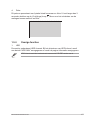 15
15
-
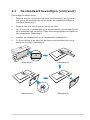 16
16
-
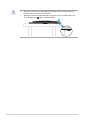 17
17
-
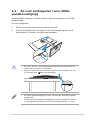 18
18
-
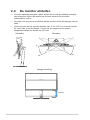 19
19
-
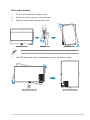 20
20
-
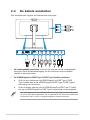 21
21
-
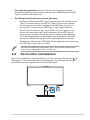 22
22
-
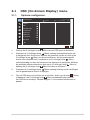 23
23
-
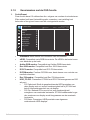 24
24
-
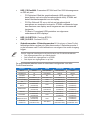 25
25
-
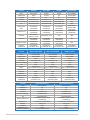 26
26
-
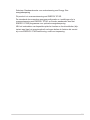 27
27
-
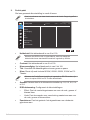 28
28
-
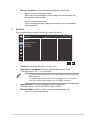 29
29
-
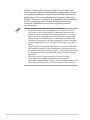 30
30
-
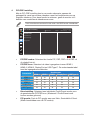 31
31
-
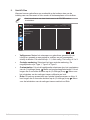 32
32
-
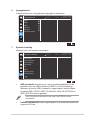 33
33
-
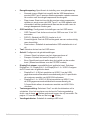 34
34
-
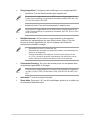 35
35
-
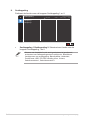 36
36
-
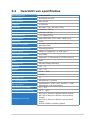 37
37
-
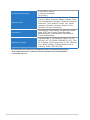 38
38
-
 39
39
-
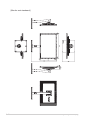 40
40
-
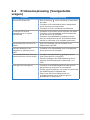 41
41
-
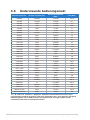 42
42
-
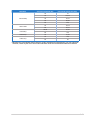 43
43
Asus ProArt Display OLED PA27DCE Gebruikershandleiding
- Categorie
- Tv's
- Type
- Gebruikershandleiding
- Deze handleiding is ook geschikt voor